Dell OptiPlex 980 Small Form Factor Service Manual [sl]
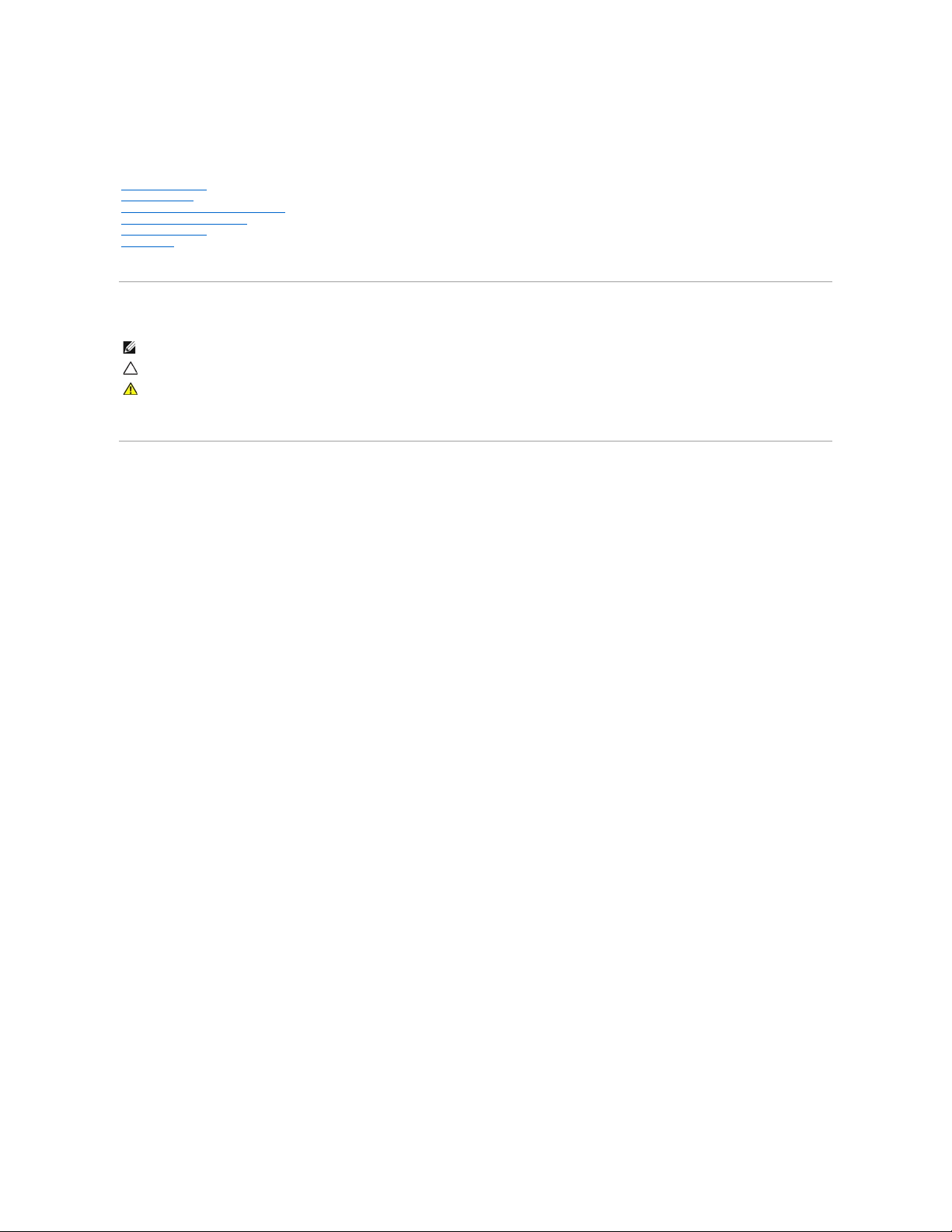
Dell™OptiPlex™980– priročnik za servisiranje — računalnik z majhnim
ohišjem
Opombe in opozorila
Če ste kupili računalnikDELL™nSeries,lahkovsesklicenaoperacijskesistemeMicrosoft®Windows®v tem dokumentu prezrete.
Informacije v tem dokumentu se lahko spremenijo brez predhodnega obvestila.
©2010DellInc.Vsepravicepridržane.
Vsakršno razmnoževanje tega gradiva brez pisnega dovoljenja družbe Dell Inc. je strogo prepovedano.
V tem dokumentu se lahko uporabljajo tudi druge blagovne znamke in imena, ki se nanašajo na pravne osebe, katerih last so te blagovne znamke ali imena, oziroma na njihove
izdelke. Dell Inc. se odreka kakršnim koli lastniškim interesom glede blagovnih znamk in imen, ki niso njegova last.
Maj2010Rev.A00
Posegi v računalnik
Tehnični podatki
Odstranjevanje in nameščanje delov
Postavitev sistemske plošče
Nastavitev sistema
Diagnostika
OPOMBA: OPOMBA označuje pomembne informacije za učinkovitejšo uporabo računalnika.
POZOR: POZOR označuje možnost poškodb strojne opreme ali izgube podatkov ob neupoštevanju navodil.
OPOZORILO: OPOZORILO označuje možnost poškodbe lastnine, telesnih poškodb ali smrti.
Blagovne znamke, uporabljene v tem besedilu: Dell, logotip DELL, in OptiPlex so blagovne znamke podjetja Dell Inc.; Intel in Core sta bodisi
blagovni znamke bodisi registrirani blagovni znamki družbe Intel Corporation; Microsoft, Windows, Windows Vista in gumb Start v operacijskem
sistemu Windows Vista so blagovne znamke ali registrirane blagovne znamke družbe Microsoft Corporation v Združenih državah in/ali drugih
državah.

Nazaj na vsebino
Nastavitev sistema
Dell™OptiPlex™980- priročnik za servisiranje — računalnik z majhnim ohišjem
Zagonski meni
Navigacijske tipke
Vstopanje v sistemske nastavitve
Možnosti menija Sistemske nastavitve
Zagonski meni
Ko se prikaželogotipDell™,pritisnite<F12>ali<Ctrl><Alt><F8>,daodpretemenizaenkratnizagonsseznamomveljavnihzagonskihnapravzasistem.
Navedene možnosti so:
Onboard SATA Hard Drive (Vgrajen pogon trdega diska SATA)
Onboard or USB CD-ROM Drive (Vgrajen CD-pogon ali CD-pogon prek USB)
System Setup (Sistemske nastavitve)
Diagnostics (Diagnostika)
Ta meni lahko uporabite, če želite zagnati določeno napravo ali prikazati diagnostiko za sistem. Če uporabite zagonski meni, s tem ne spremenite vrstnega
reda zagona, ki je shranjen v BIOS-u.
Navigacijske tipke
S pritiskanjem teh tipk se lahko pomikate po zaslonih sistemskih nastavitev.
Vstopanje v sistemske nastavitve
Računalnik vsebuje spodnji možnosti za BIOS in sistemske nastavitve:
l Odpiranje menija za enkratni zagon s pritiskom na tipko <F12>
l Dostopanje do sistemskih nastavitev s pritiskom na tipko <F2>
Meni <F12>
Ko se prikaželogotipDell™,pritisnitetipko<F12>,daodpretemenizaenkratnizagonsseznamomveljavnihzagonskihnapravzaračunalnik. V tem meniju sta
vključeni tudi možnosti Diagnostics (Diagnostika) in Enter Setup (Odpri nastavitve). Naprave, navedene v zagonskem meniju, so odvisne od zagonskih
naprav, ki so nameščene v računalniku. Ta meni lahko uporabite, če želite zagnati določeno napravo ali prikazati diagnostiko za računalnik. Če spreminjate
zagonski meni, s tem ne spremenite vrstnega reda zagona, ki je shranjen v BIOS-u.
<F2>
Za vstop v sistemske nastavitve in spremembo uporabniško določenih nastavitev pritisnite <F2>. Če s to tipko ne morete vstopiti v Sistemske nastavitve,
pritisnite tipko <F2>, ko lučke na tipkovnici prvičzasvetijo.
Možnosti menija Sistemske nastavitve
Navigacijske tipke
Dejanje
Pritisk tipke
Razširitev in zmanjšanje polja
<Enter>, tipka z levo ali desno puščico ali tipka +/–
Razširi in zmanjšaj vsa polja
< >
Izhod iz BIOS-a
<Esc> — ostani v nastavitvah, shrani/izhod, zavrzi/izhod
Spreminjanje nastavitve
Tipka z levo ali desno puščico
Izbira polja, ki ga želite spremeniti
<Enter>
Preklic spremembe
<Esc>
Ponastavitev privzetih nastavitev
<Alt><F> ali možnost menija Load Defaults (Naloži privzete nastavitve)
OPOMBA: Možnosti sistemskih nastavitev se lahko glede na računalnik razlikujejo in morda niso navedene v enakem vrstnem redu.
General (Splošno)
System Board
(Sistemska plošča)
Prikazuje naslednje informacije:
l Sistemske informacije: prikazujejo podatek o različici BIOS-a, servisno oznako, kodo za hitri servis Express Service
Code, oznako sredstva, datum izdelave in datum lastništva.
l Informacije o pomnilniku: prikazujejo nameščen pomnilnik, hitrost pomnilnika, število aktivnih kanalov, tehnologija
pomnilnika, velikost DIMM_1, velikost DIMM_2.
l Informacije o procesorju: prikazujejo vrsto procesorja, hitrost procesorja, hitrost vodila procesorja, predpomnilnik
procesorja L2, ID procesorja, različico mikro kode, zmogljivost večjeder in 64-bitno tehnologijo zmogljivosti HT.
l Informacije o PCI: prikazujejo reže, ki so na voljo na sistemski plošči.
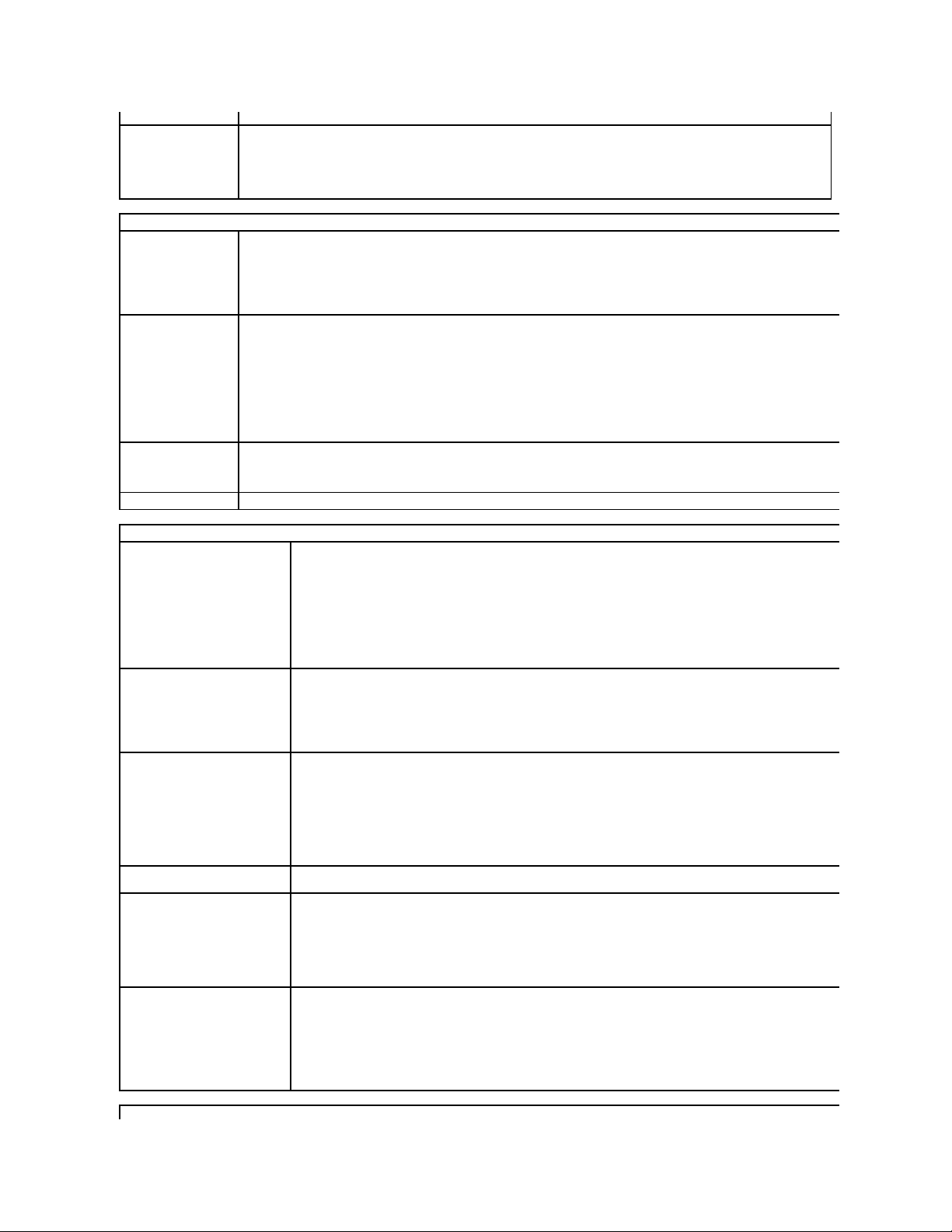
Date/Time (Datum/Čas)
Prikaže datum in čas v sistemu. Spremembe datuma in časa v sistemu so veljavne takoj.
Boot Sequence
(Zagonsko zaporedje)
Določi vrstni red, po katerem poskuša računalnik najti operacijski sistem naprav, navedenih na seznamu:
l Onboard or USB Floppy (Vgrajen disketni pogon ali disketni pogon prek USB)
l Onboard SATA Hard Drive (Vgrajen pogon trdega diska SATA)
l Onboard or USB CD-Rom Drive (Vgrajen CD-pogon ali CD-pogon prek USB)
Drives (Pogoni)
Diskette drive (Disketnik)
To polje določa, kako BIOS konfigurira disketni pogon; operacijski sistemi, ki podpirajo USB, bodo prepoznali disketne pogone prek
USB ne glede na to nastavitev:
l Disable (Onemogoči) - vsi disketni pogoni so onemogočeni.
l Enable (Omogoči) - vsi disketni pogoni so omogočeni.
Možnost nastavitve «USB Controller»(krmilnik USB) bo vplivala na delovanje diskete.
SATA Operation
(Delovanje SATA)
Nastavi obliko delovanja vgrajenega nadzornika trdega diska.
l RAID Autodetect / AHCI (Samodejno zaznavanje RAID / AHCI) = RAID, če so pogoni podpisani, sicer AHCI
l RAID Autodetect / ATA (Samodejno zaznavanje RAID / ATA) = RAID, če so pogoni podpisani, sicer ATA
l RAID On / ATA (Vklop RAID / ATA) = SATA je konfiguriran za RAID ob vsakem zagonu
l Legacy (Podedovano) = krmilnik trdega pogona je konfiguriran za podedovani način
Legacy (Podedovani) način zagotavlja združljivost z nekaterimi starejšimi sistemi, ki ne podpirajo izvornih virov, dodeljenih krmilniku
pogona.
Način RAID ni združljiv z ImageServer. Onemogočite način RAID, če omogočate strežnik ImageServer.
S.M.A.R.T. Reporting
(Poročilo S.M.A.R.T.)
To polje nadzoruje, ali sistem med zagonom poroča o napakah pogona trdega diska za vgrajene pogone. Tehnologija je del
specifikacije SMART (Self Monitoring Analysis and Reporting Technology - tehnologija analize samonadzorovanja in poročanja).
Ta možnost je privzeto onemogočena.
Drives (Pogoni)
Omogoči ali onemogoči pogone SATA ali ATA, priključene na sistemsko ploščo.
System Configuration (Konfiguracija sistema)
Integrated NIC (Integrirana NIC)
Omogoči ali onemogoči vgrajeno omrežno kartico. Vgrajen omrežni vmesnik lahko nastavite na:
l Disable (Onemogoči)
l Enable (Omogoči) (privzeto)
l Enable with PXE (Omogoči s PXE)
l Enable with ImageServer (Omogoči z načinom ImageSever)
Način ImageServer ni združljiv z načinom RAID. Če želite omogočiti način ImageServer, morate onemogočiti način RAID.
PXE je potreben le, če nameravate pospešiti operacijski sistem, ki je na strežniku, ni pa potreben, če pospešujete
operacijski sistem na trdem disku v tem sistemu.
USB Controller (Krmilnik USB)
Omogoči ali onemogoči vgrajen krmilnik USB. Vgrajen krmilnik USB lahko nastavite na:
l Enable (Omogoči) (privzeto)
l Disable (Onemogoči)
l No boot (Ni zagona)
Operacijski sistemi s podporo USB bodo prepoznali pomnilnik USB.
Parallel Port (Vzporedna vrata)
Prepozna in določi nastavitev vzporednih vrat. Vzporedna vrata lahko nastavite na:
l Disable (Onemogoči)
l AT
l PS/2 (privzeto)
l EPP
l ECP No DMA (ECP brez DMA)
l ECP DMA 1
l ECP DMA 3
Parallel Port Address (Naslov
vzporednih vrat)
Nastavi osnovni V/I naslov vgrajenih vzporednih vrat.
Serial Port #1 (Zaporedna vrata #1)
Prepozna in določi nastavitev zaporednih vrat. Zaporedna vrata lahko nastavite na:
l Disable (Onemogoči)
l Auto (Samodejno) (privzeto)
l COM1
l COM3
Operacijski sistem lahko dodeli vire tudi, če je nastavitev onemogočena.
Miscellaneous Devices (Razne
naprave)
Omogoči ali onemogoči naslednje vgrajene naprave:
l Front USB (Sprednji USB)
l PCI slots (Reže PCI)
l Audio (Zvok)
l OptiPlex ON Reader (Bralnik OptiPlex ON)
l Rear Quad USB (Četverni USB zadaj)
l WiFi NIC Slot (Reža za kartice WiFi NIC)
Video
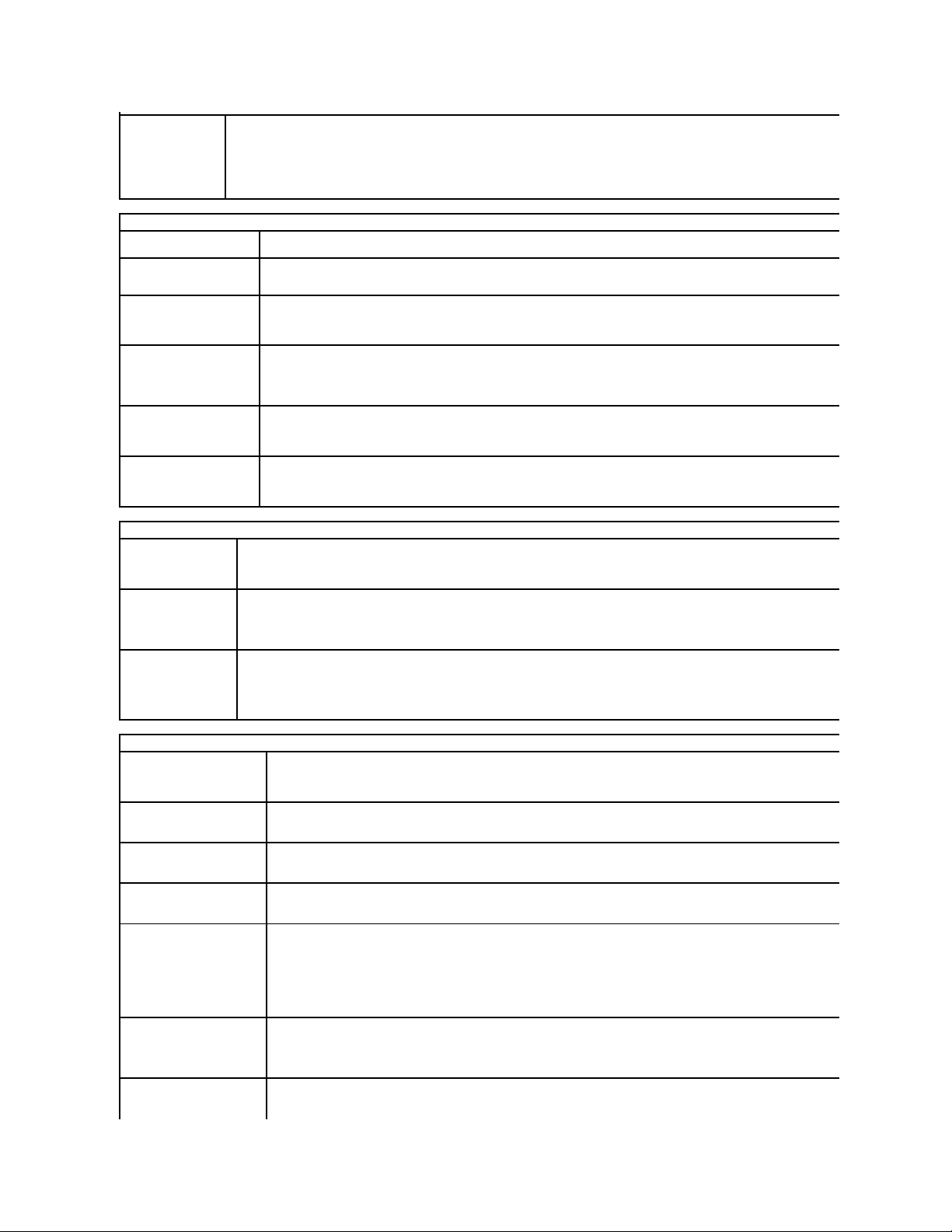
Primary Video
(Osnovni video)
To polje določa, kateri video krmilnik bo postal primarni video krmilnik, če sta v sistemu na voljo dva krmilnika. Izbira se upošteva le, če
sta prisotna dva video krmilnika.
l Auto (Samodejno) (privzeto) - uporabi dodani video krmilnik.
l Onboard/Card (Vgrajeni/kartica) - uporabi vgrajeni video krmilnik, razen če je nameščena grafična kartica. Kartica PEG (PCI
Express Graphic) bo povozila in onemogočila vgrajeni video krmilnik.
Performance (Delovanje)
Multi Core Support (Podpora
za večjedrno delovanje)
To polje določa, ali bo v procesorju omogočeno eno ali večjeder. Delovanje nekaterih programov se z dodatnimi jedri izboljša.
Hyper-Threading Technology
(Tehnologija HyperThreading)
Omogoči ali onemogoči tehnologijo Hyper-Threading. Če je onemogočeno, je omogočena le ena nit na omogočeno jedro.
Ta možnost je privzeto omogočena.
Intel®Turbo Boost
Technology (Tehnologija
Intel®Turbo Boost)
Ta možnost omogoči ali onemogoči tehnologijo Intel®Turbo Boost. Če je onemogočena, tehnologija Intel®Turbo Boost
dovoljuje, da procesor(ji) deluje(jo) na višjih frekvencah, kot je označeno.
Ta možnost je privzeto omogočena.
Intel®SpeedStep™
Ta možnost omogoči ali onemogoči izvajanje načina procesorja Intel®SpeedStep™.Kojeonemogočen, je sistem nastavljen na
največje delovanje, programček Intel®SpeedStep™aligonilnikizvornegaoperacijskegasistemapanemoretaprilagajati
zmogljivosti procesorja. Ko je omogočen, lahko CPU procesorja Intel®SpeedStep™delujevvečstanjih delovanja.
Ta možnost je privzeto onemogočena.
C States Control (Nadzor
stanj C)
Ta možnost omogoča ali onemogoča dodatna stanja mirovanja procesorja. Operacijski sistem lahko ta stanja uporablja za
dodatno varčevanje z energijo, ko je v mirovanju.
Ta možnost je privzeto onemogočena.
Limit CPUID Value (Omejitev
vrednosti CPUID)
To polje omejuje največjo vrednost, ki jo standardna funkcija procesorja CPUID podpira. Nekateri operacijski sistemi ne bodo
dokončali namestitve, če je podprta funkcija CPUID večja od 3.
Ta možnost je privzeto onemogočena.
Virtualization Support (Podpora virtualizacije)
Virtualization
(Virtualizacija)
Ta možnost določa, ali lahko nadzornik navideznih strojev (Virtual Machine Monitor - VMM) uporablja dodatne zmogljivosti strojne
opreme, ki jih omogoča tehnologija Intel®Virtualization.
Enable Intel®Virtualization Technology (Omogoči tehnologijo Intel®Virtualization) - možnost je privzeto onemogočena.
VT for Direct I/O (VT za
neposreden V/I)
Nadzorniku navideznih strojev omogoči ali onemogoči uporabo dodatnih zmogljivosti strojne opreme, ki jih omogoča tehnologija
Intel®Virtualization za neposreden V/I.
Enable Intel®Virtualization Technology for Direct I/O (Omogoči tehnologijo Intel®Virtualization za neposreden V/I) - ta
možnost je privzeto onemogočena.
Trusted Execution
(Zanesljiva izvedba)
Polje določa, ali lahko hipervizor MVMM (Measured Virtual Machine Monitor) uporablja dodatne zmogljivosti strojne opreme, ki jih
omogoča tehnologija Intel®Trusted Execution. Tehnologija virtualizacije TPM in tehnologija virtualizacije za neposredni V/I morata
biti za uporabo te funkcije omogočeni.
Enable Intel®Trusted Execution Technology (Omogoči tehnologijo Intel®Trusted Execution) - ta možnost je privzeto
onemogočena.
Security (Varnost)
Administrative Password
(Geslo skrbnika)
Omogoči omejen dostop do programa namestitve računalniškega sistema na isti način, kot je lahko omejen dostop do sistema
z možnostjo System Password (Sistemsko geslo).
Ta možnost privzeto ni nastavljena.
System Password (Sistemsko
geslo)
Prikaže obstoječe stanje možnosti zaščite gesla sistema in omogoča novo nastavitev in preverjanje gesla sistema.
Ta možnost privzeto ni nastavljena.
Password Changes
(Spremembe gesla)
Uporabniku omogoči ali onemogoči spreminjanje gesla sistema brez gesla skrbnika.
Ta možnost je privzeto omogočena.
Admin Setup Lockout (Zaklep
skrbniške namestitve)
Uporabniku omogoči ali onemogoči, da vstopi v Nastavitev, če je določeno skrbniško geslo.
Ta možnost je privzeto onemogočena.
Password Configuration
(Nastavitev gesla)
Ta polja določajo najmanjše in največje število znakov, dovoljenih za skrbniško in sistemsko geslo. Spremembe teh polj niso
aktivne, dokler jih ne dodelite z gumbom «apply»(uporabi) oz. dokler ne shranite sprememb pred izhodom iz namestitve.
l Admin Password Min (Najmanj znakov za skrbniško geslo)
l Admin Password Max (Največznakov za skrbniško geslo)
l System Password Min (Najmanj znakov za sistemsko geslo)
l System Password Max (Največznakov za sistemsko geslo)
Strong Password (Močno
geslo)
To polje določa, da je obvezno močno geslo. Če je omogočeno, morajo vsa gesla vsebovati vsaj eno veliko črko, eno malo
črko in morajo biti dolga vsaj 8 znakov. Če omogočite to možnost, se najmanj znakov za geslo samodejno spremeni na 8
znakov.
Enforce strong password (Zahtevaj močno geslo) - možnost je privzeto onemogočena.
TPM Security (Zaščita TPM)
Omogoči ali onemogoči zaščito zaupanja vrednega modula za platforme (TPM).
Vgrajeno zaščito TPM lahko nastavite na:
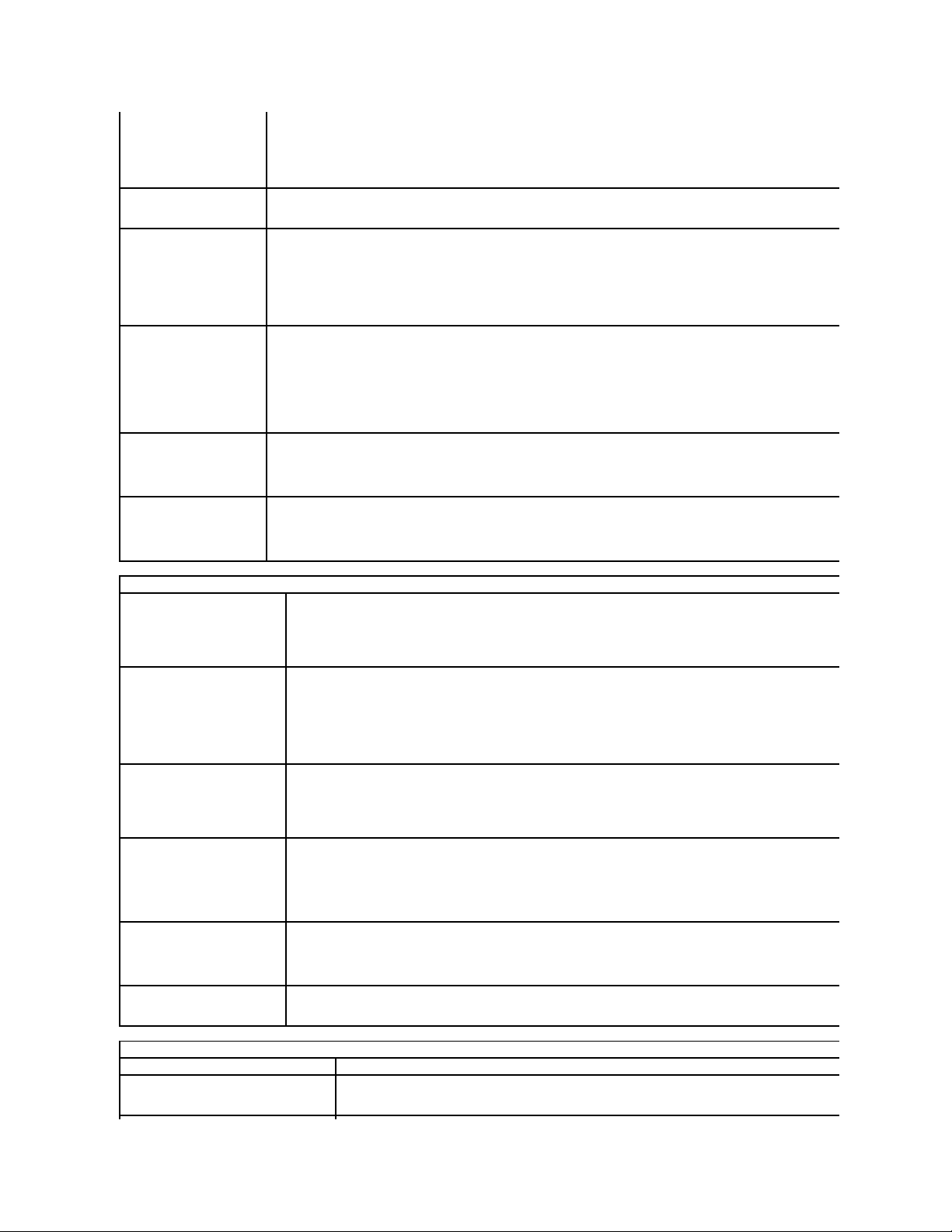
l Deactivate (Deaktiviraj) (privzeto)
l Activate (Aktiviraj)
l Clear (Počisti)
Kadar je zaščita TPM nastavljena na Clear (Počisti), program namestitve sistema očisti informacije lastnika, shranjene v TPM.
S to nastavitvijo ponastavite TPM na privzeto stanje, če izgubite ali pozabite podatke za preverjanje pristnosti lastnika.
CPU XD Support (Podpora za
CPU XD)
Omogoči ali onemogoči izvajanje načina izklopa procesorja.
Ta možnost je privzeto omogočena.
Computrace(R)
Omogoči ali onemogoči dodatno storitev Computrace®, oblikovano za upravljanje z opremo.
To možnost lahko nastavite na:
l Deactivate (Deaktiviraj) (privzeto)
l Disable (Onemogoči)
l Activate (Aktiviraj)
Chassis Intrusion (Vdor v
ohišje)
To polje nadzoruje možnost za nadzor vdorov v ohišje.
To možnost lahko nastavite na:
l Clear Intrusion Warning (jasno opozorilo o vdoru) (Privzeto omogočeno, če je zaznan vdor v ohišje)
l Disable (Onemogoči)
l Enabled (Omogočeno)
l On-Silent (Tihi vklop) (Privzeto omogočeno, če je zaznan vdor v ohišje)
SATA-0 Password (geslo SATA-
0)
Prikaže obstoječe stanje gesla za trdi disk, ki je priključen na priključek SATA-0 na sistemski plošči.
Nastavite lahko novo geslo. Ta možnost privzeto ni nastavljena.
Program nastavitve sistema prikaže geslo za vsak trdi disk, priključen na vašo sistemsko ploščo.
SATA-1 Password (geslo SATA-
1)
Prikaže obstoječe stanje gesla za trdi disk, ki je priključen na priključek SATA-1 na sistemski plošči.
Nastavite lahko novo geslo. Ta možnost privzeto ni nastavljena.
Program nastavitve sistema prikaže geslo za vsak trdi disk, priključen na vašo sistemsko ploščo.
Power Management (Upravljanje porabe)
AC Recovery (Obnovitev napajanja)
Določi, kako se sistem odzove na ponoven vklop napajanja po izklopu. Obnovitev napajanja lahko nastavite na:
l Power Off (Izključeno) (privzeto)
l Power On (Vključeno)
l Last State (Zadnje stanje)
Auto On Time (Čas samodejnega
vklopa)
Nastavi čas za samodejni vklop računalnika.
Čas je nastavljen v standardni 12-urni obliki (ure:minute:sekunde).
Spremenite čas vklopa z vnosom številk v polji AM/PM.
OPOMBA: Ta možnost ne deluje, če računalnik izklopite z uporabo stikala na razdelilniku ali zaščite pred valovanjem
napetosti ali če je Auto Power On (Samodejni vklop) nastavljen na disabled (onemogočeno).
Low Power Mode (Način nizke
porabe)
Omogoči ali onemogoči način nizke porabe.
Ta možnost je privzeto onemogočena.
Ko je omogočen način nizke porabe, je vgrajena omrežna kartica onemogočena, če je sistem izklopljen ali v stanju
mirovanja. Sistem lahko na daljavo prebudijo samo vgrajeni omrežni vmesniki.
Remote Wake Up (Oddaljeno
prebujanje)
Omogoča sistemu, da se vklopi, ko krmilnik omrežnega vmesnika sprejme signal za prebujanje. Oddaljeno prebujanje
lahko nastavite na:
l Disable (Onemogoči) (privzeto)
l Enable (Omogoči)
l Enable with Boot NIC (Omogoči z zagonom omrežnega vmesnika)
Suspend Mode (Način mirovanja)
Način mirovanja v upravljanju napajanja nastavi na:
l S1
l S3 (privzeto)
Fan Control Override (Preglasitev
nadzora ventilatorja)
Nadzira hitrost sistemskega ventilatorja. Ta možnost je privzeto onemogočena.
OPOMBA: Ko je vklopljen, ventilator deluje s polno hitrostjo.
Maintenance (Vzdrževanje)
Service Tag (Servisna oznaka)
Prikazuje servisno oznako računalnika.
Asset Tag (Oznaka sredstva)
Omogoča ustvarjanje oznake sredstva, če ta še ni bila nastavljena.
Ta možnost privzeto ni nastavljena.
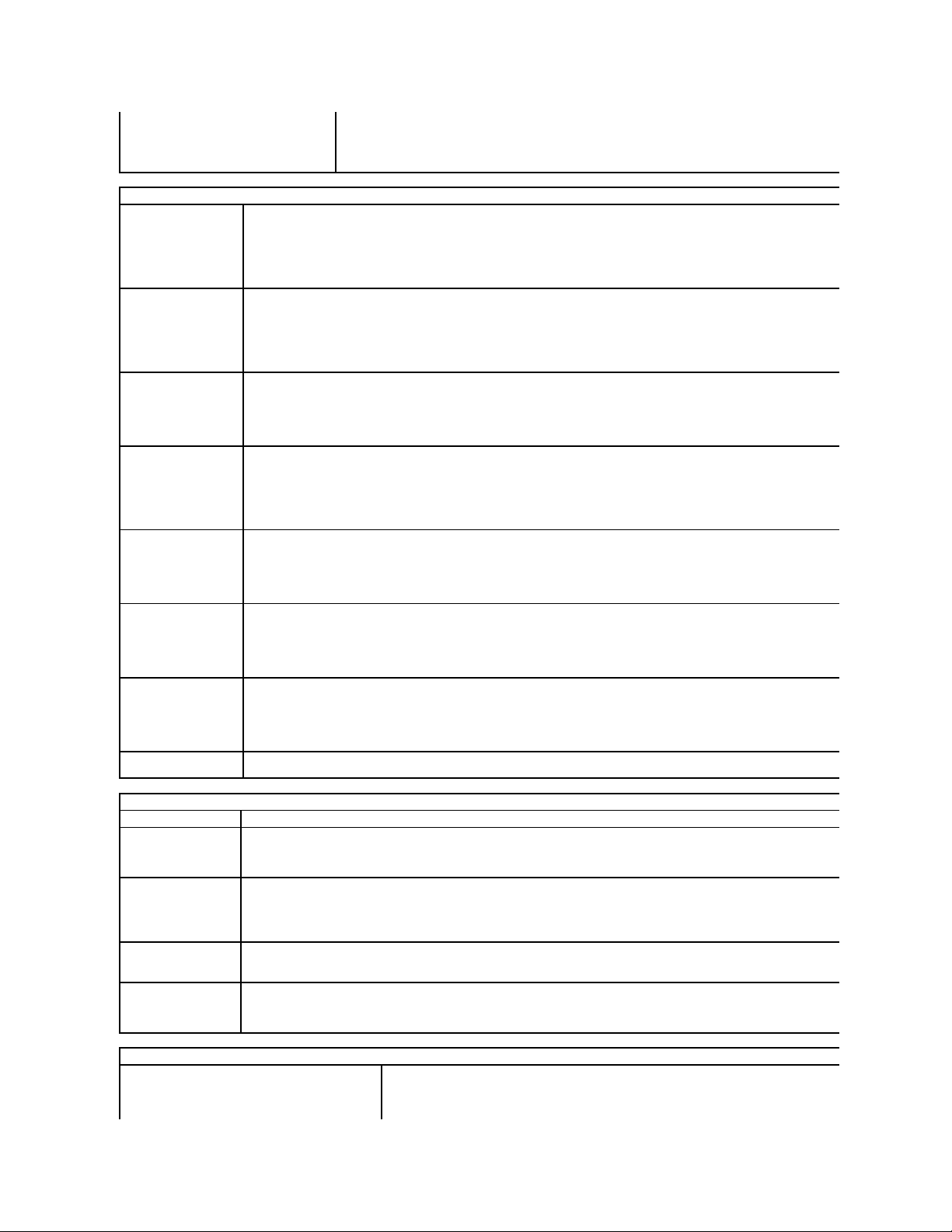
SERR Messages (Sporočila SERR)
Nadzira mehanizem sporočila SERR.
Ta možnost je privzeto omogočena.
Pri nekaterih grafičnih karticah je treba mehanizem sporočil SERR onemogočiti.
Image Server
Lookup Method (Način
Lookup)
Določi, kako strežnik ImageServer pregleduje naslove strežnika.
l Static IP (Statični IP)
l DNS
OPOMBA: Integrated NIC (Integrirani omrežni vmesnik) morate nastaviti na Enable (Omogoči) s pomočjo strežnika ImageServer, da
nastavite Lookup Method (Način pregleda).
ImageServer IP
Določi osnovni statični IP naslov strežnika ImageServer, s katerim komunicira odjemalski program.
Privzet IP naslov je 255.255.255.255
OPOMBA: Ukaz «Integrated NIC»(Integrirani omrežni vmesnik) v skupini «System Configuration»(Sistemske konfiguracije) morate
nastaviti na «Enabled with ImageServer»(Omogočeno z ImageServer), ko je «Lookup Method»(Način pregleda) nastavljen na
«Static IP»(Statičen IP).
ImageServer Port (Vrata
ImageServer)
Določi osnovni IP naslov strežnika ImageServer, s katerim komunicira odjemalska programska oprema.
Privzet IP vhod je 06910
OPOMBA: Ukaz «Integrated NIC»(Integrirani omrežni vmesnik) v skupini «System Configuration»(Sistemske konfiguracije) morate
nastaviti na «Enabled with ImageServer»(Omogočeno z ImageServer).
Client DHCP (DHCP
odjemalca)
Določi, kako odjemalec dostopa do IP naslova.
l Static IP (Statični IP)
l DHCP (privzeto)
OPOMBA: Ukaz «Integrated NIC»(Integrirani omrežni vmesnik) v skupini «System Configuration»(Sistemske konfiguracije) morate
nastaviti na «Enabled with ImageServer»(Omogočeno z ImageServer).
Client IP (IP odjemalca)
Določi statični IP naslov odjemalca.
Privzet IP naslov je 255.255.255.255
OPOMBA: Če želite nastaviti možnost Client IP (Maska podomrežja odjemalca), je treba možnost Client DHCP (DHCP odjemalca)
nastaviti na Static IP (Statičen IP)
Client SubnetMask
(SubnetMask odjemalca)
Določi SubnetMask odjemalca.
Privzet IP naslov je 255.255.255.255
OPOMBA: Če želite nastaviti možnost Client SubnetMask (IP odjemalca), je treba možnost Client DHCP (DHCP odjemalca)
nastaviti na Static IP (Statični IP)
Client Gateway (Prehod
odjemalca)
Določi IP naslov prehoda za odjemalca.
Privzeta nastavitev je 255.255.255.255
OPOMBA: Če želite nastaviti možnost Client SubnetMask (IP odjemalca), je treba možnost Client DHCP (DHCP odjemalca)
nastaviti na Static IP (Statični IP)
License Status (Stanje
licence)
Prikaže obstoječe stanje licence.
Post Behaviour (Obnašanje Post-a)
Fast Boot (Hiter zagon)
Ko je omogočen (privzeto), se računalnik zažene hitreje, saj preskoči nekaj nastavitev in testov.
NumLock LED (Lučka
NumLock)
Omogoči ali onemogoči možnost NumLock, ko se računalnik zažene.
Ko je omogočena (privzeto), ta možnost vklopi številčne in matematične možnosti, ki so označene na vrhu vsake tipke. Ko je
onemogočena, ta možnost vklopi funkcijo nadzora s kazalcem, prikazanem na dnu vsake tipke.
POST Hotkeys (Bližnjične
tipke POST)
Omogoča določitev funkcijskih tipk za prikaz na zaslonu pri zagonu računalnika.
l Enable F2 = Setup (Omogoči F2 = Nastavitve) (privzeto omogočeno)
l Enable F12 = Boot menu (Omogoči F12 = Zagonski meni) (privzeto omogočeno)
Keyboard Errors (Napake
tipkovnice)
Omogoči ali onemogoči poročanje o napakah tipkovnice ob zagonu računalnika.
Ta možnost je privzeto omogočena.
MEBx Hotkey (Bližnjična
tipka MEBx)
Prijava prikazuje sporočilo z zaporedjem tipk, ki jih je treba pritisniti za vstop v program za nastavitev Manageability Engine BIOS
Extensions(MEBx) Setup.
Ta možnost je privzeto omogočena.
System Logs (Sistemski dnevniki)
BIOS Events (Dogodki BIOS-a)
Prikaže dogodke prijav v sistem in omogoča možnosti:
l Clear Log (Počisti dnevnik)
l Mark all Entries (Označi vse vnose)
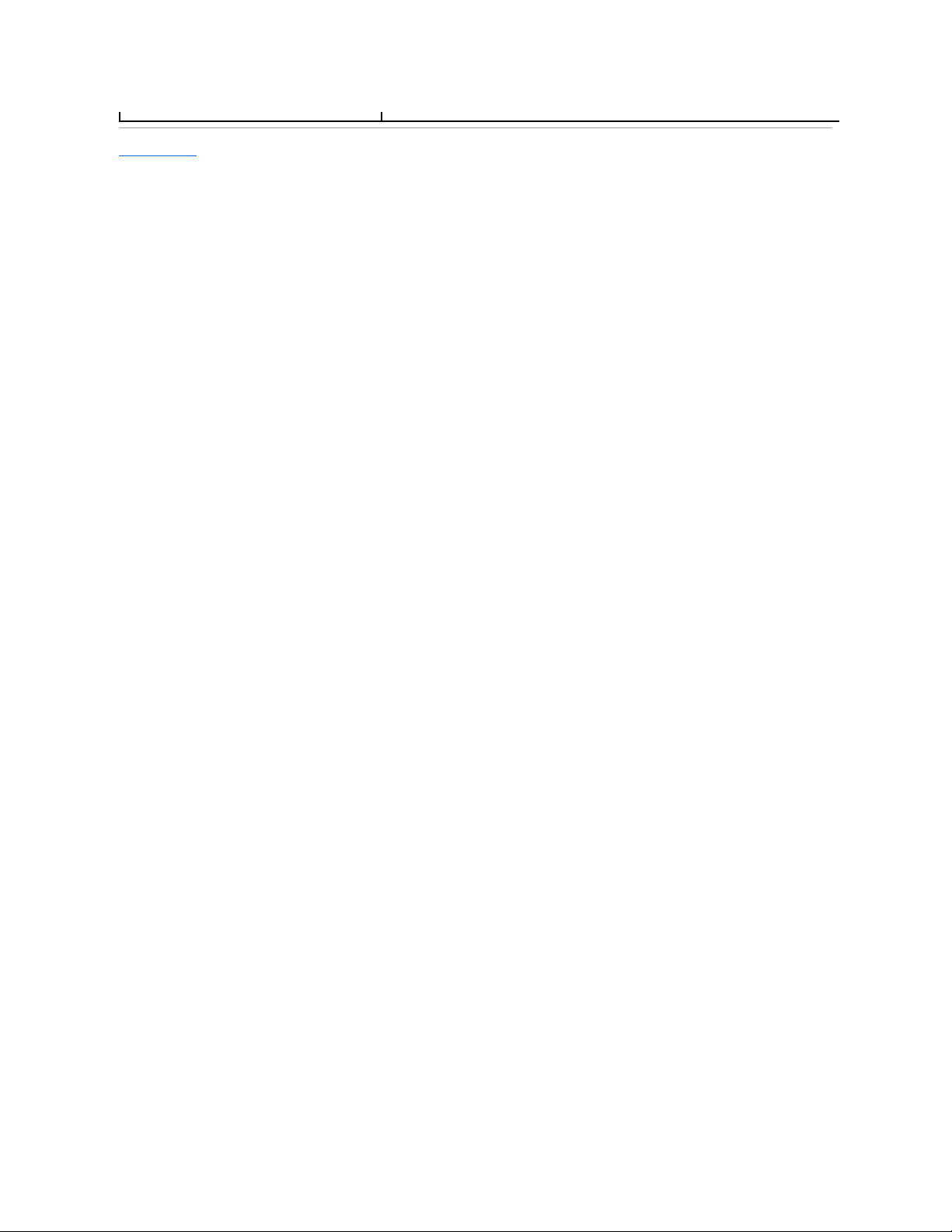
Nazaj na vsebino

Nazaj na vsebino
Nadzorna plošča
Dell™OptiPlex™980– priročnik za servisiranje — računalnik z majhnim ohišjem
Odstranjevanje nadzorne plošče
1. Sledite navodilom v poglavju Preden začnete z delom znotraj računalnika.
2. Odstranite sprednjo ploščo.
3. Odstranite ležišče trdega diska.
4. Odstranite optični pogon.
5. Kabel nadzorne plošče odklopite iz sistemske plošče.
6. Odstranite vijak.
7. Odstranite nadzorno ploščo iz ohišja.
Ponovna namestitev nadzorne plošče
Za ponovno namestitev nadzorne plošče zgornje korake opravite v obratnem vrstnem redu.
Nazaj na vsebino
OPOZORILO: Pred posegom v notranjost računalnika preberite varnostne informacije, ki so priložene računalniku. Dodatne informacije o varnem
delu so na voljo na domači strani za skladnost s predpisi na naslovu www.dell.com/regulatory_compliance.
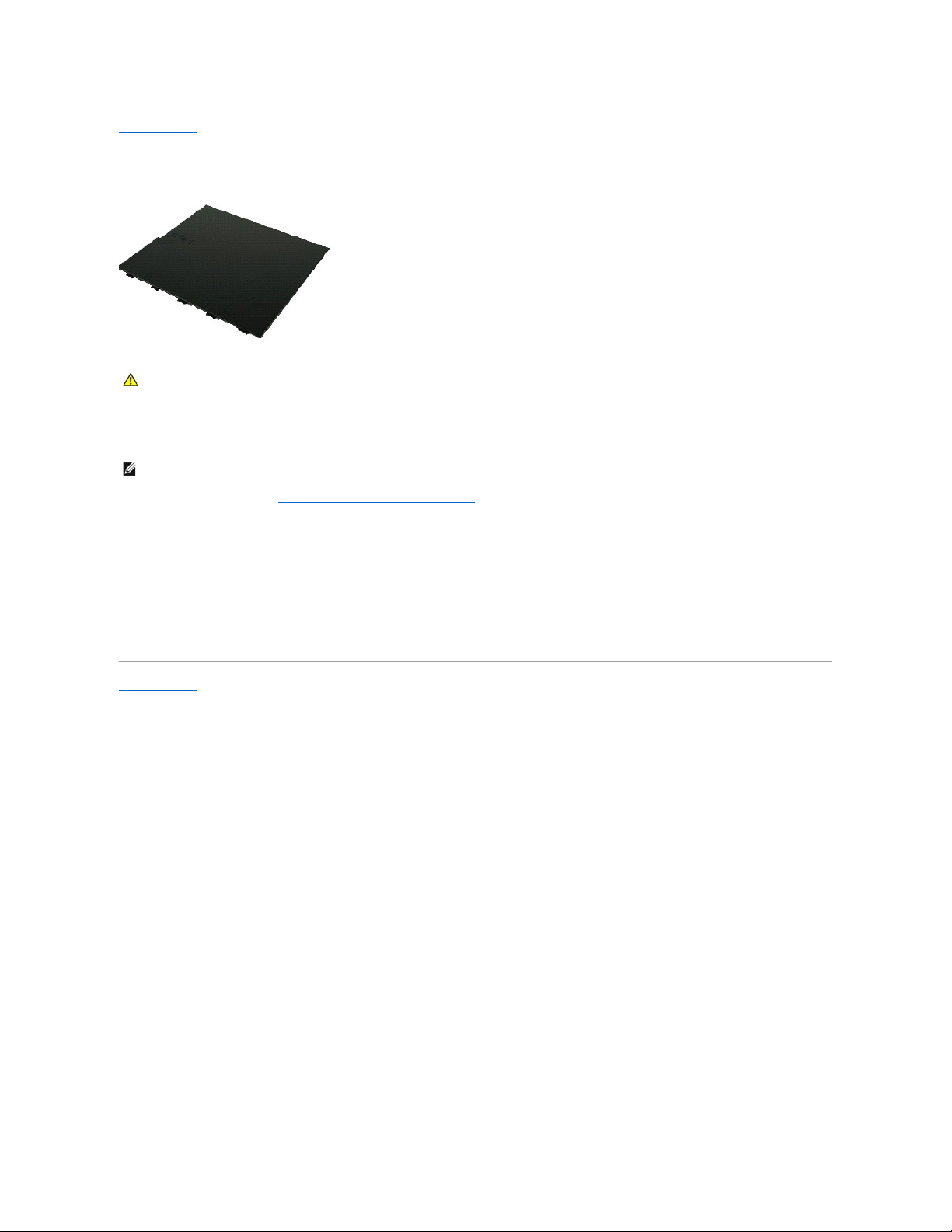
Nazaj na vsebino
Pokrov
Dell™OptiPlex™980– priročnik za servisiranje — računalnik z majhnim ohišjem
Odstranitev pokrova
1. Sledite navodilom v poglavju Preden začnete z delom znotraj računalnika.
2. Povlecite zapah za sprostitev pokrova.
3. Povlecite pokrov pri vrhu navzven, stran od ohišja, in ga odstranite z računalnika.
Ponovna namestitev pokrova
Za ponovno namestitev pokrova zgornje korake opravite v obratnem vrstnem redu.
Nazaj na vsebino
OPOZORILO: Pred posegom v notranjost računalnika preberite varnostne informacije, ki so priložene računalniku. Dodatne informacije o varnem
delu so na voljo na domači strani za skladnost s predpisi na naslovu www.dell.com/regulatory_compliance.
OPOMBA: Za ogled teh slik boste morda morali namestiti Adobe Flash Player, ki ga lahko prenesete s spletnega mesta Adobe.com.
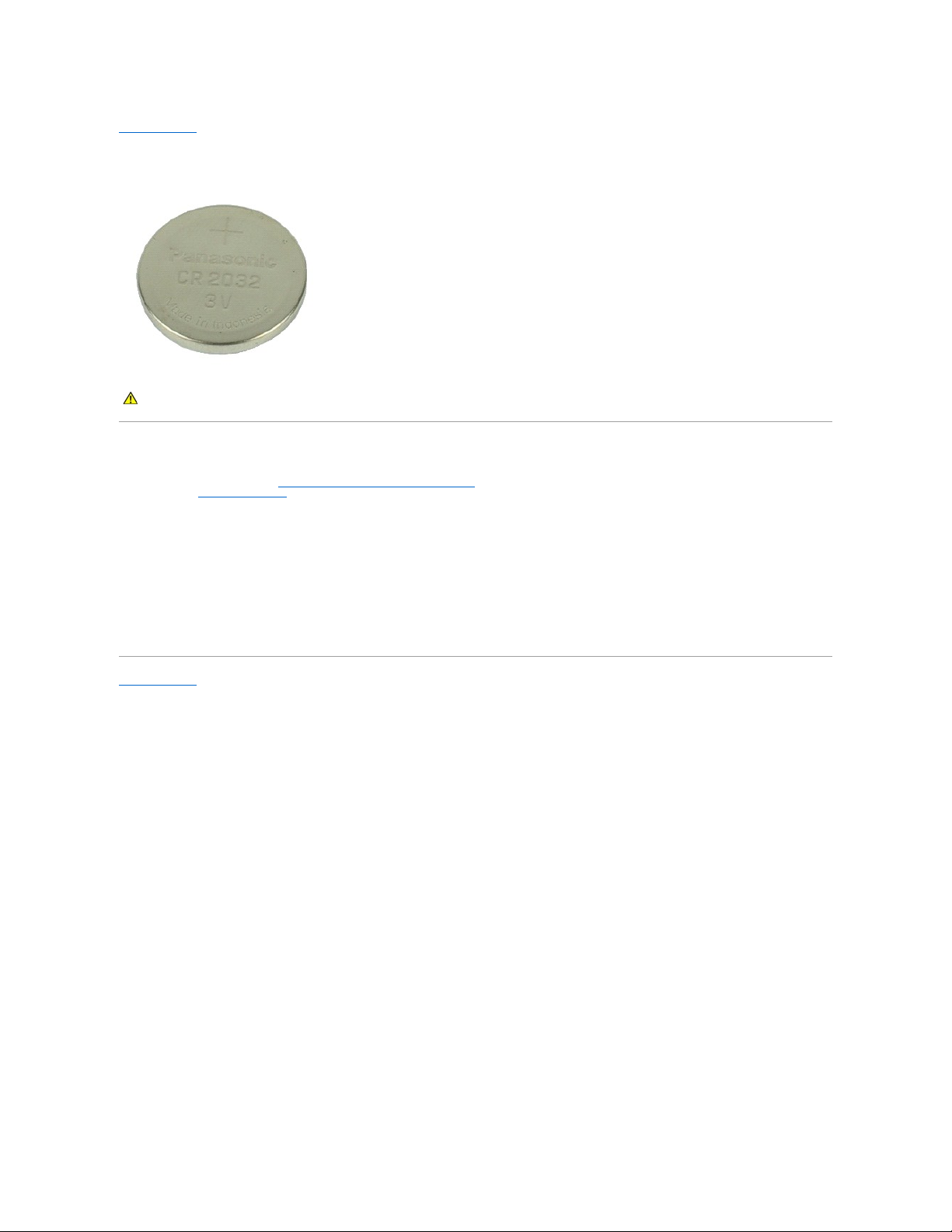
Nazaj na vsebino
Gumbna baterija
Dell™OptiPlex™980– priročnik za servisiranje — računalnik z majhnim ohišjem
Odstranitev gumbne baterije
1. Sledite navodilom v poglavju Preden začnete z delom znotraj računalnika.
2. Odstranite ležišče trdega diska.
3. Sponko za pritrditev baterije potisnite stran od baterije.
4. Gumbno baterijo dvignite iz njenega podnožja in jo odstranite iz računalnika.
Ponovna namestitev gumbne baterije
Za ponovno namestitev gumbne baterije zgornje korake opravite v obratnem vrstnem redu.
Nazaj na vsebino
OPOZORILO: Pred posegom v notranjost računalnika preberite varnostne informacije, ki so priložene računalniku. Dodatne informacije o varnem
delu so na voljo na domači strani za skladnost s predpisi na naslovu www.dell.com/regulatory_compliance.
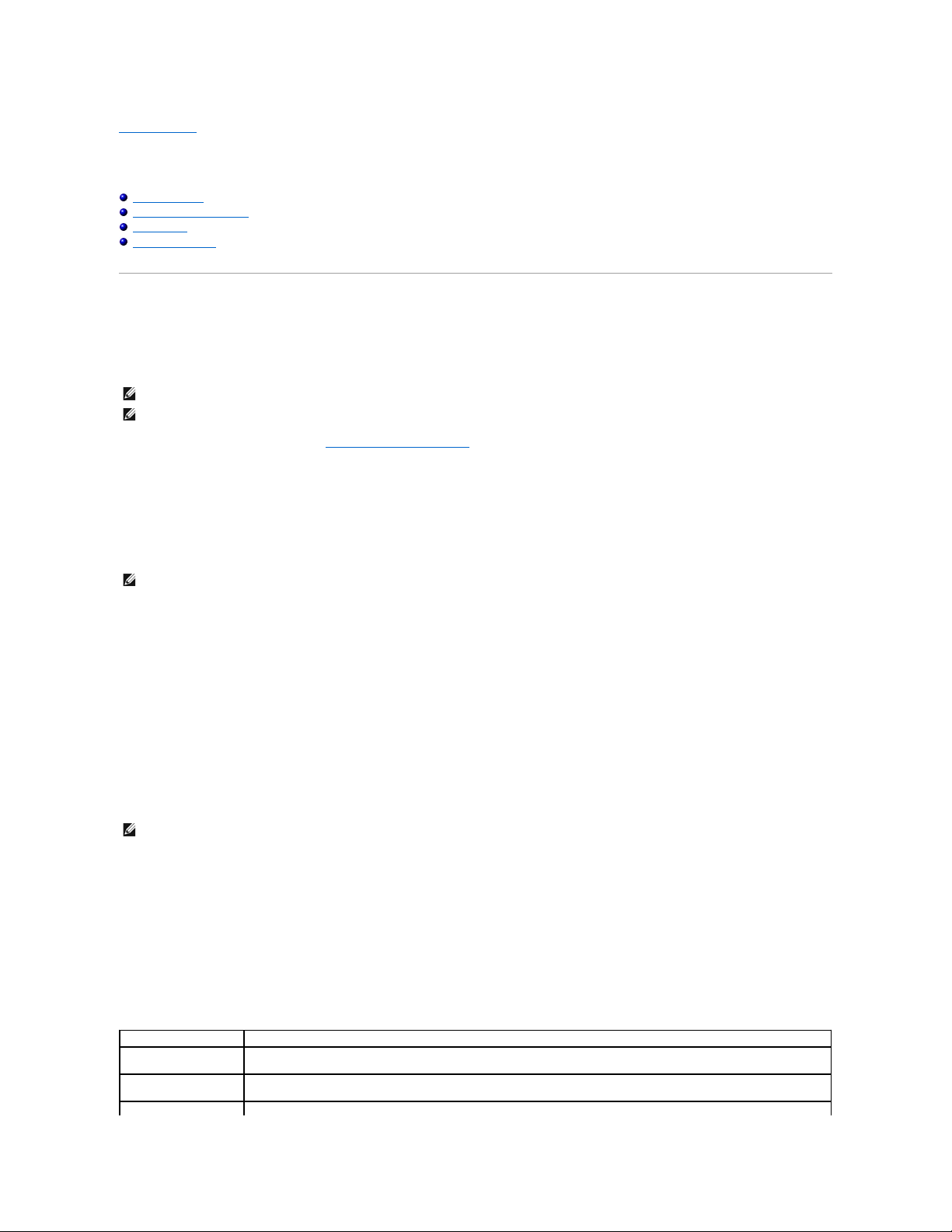
Nazaj na vsebino
Diagnostika
Dell™OptiPlex™980– priročnik za servisiranje — računalnik z majhnim ohišjem
Dell Diagnostics
Kode lučk gumba za vklop
Kode piskov
Diagnostične lučke
Dell Diagnostics
Kdaj uporabiti programsko opremo za diagnostiko Dell Diagnostics
Priporočamo, da si pred začetkom dela te postopke natisnete.
Odprite sistemske nastavitve (glejte poglavje Odpiranje sistemskih nastavitev), preglejte konfiguracijo računalnika in preverite, ali je naprava, ki jo želite
preizkusiti, prikazana v Nastavitvah sistema in aktivna.
Zaženite programsko opremo za diagnostiko Dell Diagnostics s trdega diska ali nosilca podatkov z Gonilniki in pripomočki.
Zagon programske opreme za diagnostiko Dell Diagnostics s trdega diska
1. Vklopite (ali znova zaženite) računalnik.
2. Ko se pojavi logotip DELL, takoj pritisnite <F12>.
Če čakate predolgo in se pojavi logotip operacijskega sistema, počakajte, dokler se ne prikaže namizje Microsoft®Windows®. Nato zaustavite
računalnik in poskusite znova.
3. Ko se prikaže seznam zagonskih naprav, označite možnost Boot to Utility Partition (Zagon na particijo storitev) in pritisnite <Enter>.
4. Ko se prikaže Main Menu (Glavni meni) programa Dell Diagnostics, izberite preizkus, ki ga želite izvesti.
Zagon programa Dell Diagnostics z nosilca podatkov Gonilniki in pripomočki
1. Vstavite nosilec podatkov Gonilniki in pripomočki.
2. Izklopite računalnik in ga znova zaženite.
Ko se pojavi logotip DELL, takoj pritisnite <F12>.
Če čakate predolgo in se prikaže logotip operacijskega sistema Windows, počakajte, dokler se ne prikaže namizje operacijskega sistema Windows. Nato
zaustavite računalnik in poskusite znova.
3. Ko se prikaže seznam zagonskih naprav, označite Onboard or USB CD-ROM Drive (Vgrajeni pogon ali pogon USB CD-ROM) in pritisnite <Enter>.
4. Iz menija izberite možnost Boot from CD-ROM (Zagon s CD-ROM pogona) in pritisnite <Enter>.
5. Pritisnite tipko 1 za zagon menija in pritisnite <Enter> za nadaljevanje.
6. V oštevilčenem seznamu izberite možnost Run the 32 Bit Dell Diagnostics (Zaženi 32-bitno Diagnostiko Dell). Če je navedenih večrazličic, izberite
različico, ki je primerna za vašračunalnik.
7. Ko se prikaže Main Menu (Glavni meni) programa Dell Diagnostics, izberite preizkus, ki ga želite izvesti.
Main Menu (Glavni meni) programa Dell Diagnostics
1. Ko se naloži program Dell Diagnostics in se prikaže zaslon Main Menu (Glavni meni), kliknite gumb za želeno možnost.
OPOMBA: Programska oprema za diagnostiko Dell Diagnostics deluje le na računalnikih Dell.
OPOMBA: Gonilniki in pripomočki ta nosilec podatkov je izbiren in morda ob nakupu ni bil priložen računalniku.
OPOMBA: Če vidite sporočilo o tem, da ni bilo mogoče najti diagnostične particije, zaženite programsko opremo Dell Diagnostics z nosilca podatkov
Gonilniki in pripomočki.
OPOMBA: Ti koraki samo enkrat spremenijo zaporedje zagona. Pri naslednjem zagonu se računalnik zažene glede na naprave, ki so določene v
sistemskih nastavitvah.
Možnost
Funkcija
Express Test (Hitri
preizkus)
Izvede hitri preizkus naprav. Ta preizkus običajno traja od 10 do 20 minut in ne zahteva vaše udeležbe. Najprej zaženite
Express Test (Hitri preizkus), da povečate verjetnost hitrega odkritja težave.
Extended Test (Razširjen
preizkus)
Izvede temeljit preizkus naprav. Ta preizkus običajno traja uro ali večin zahteva občasno odgovarjanje na vprašanja.
Custom Test (Preizkus po
Izvede preizkus določene naprave. Preizkuse, ki jih želite izvajati, lahko prilagajate.
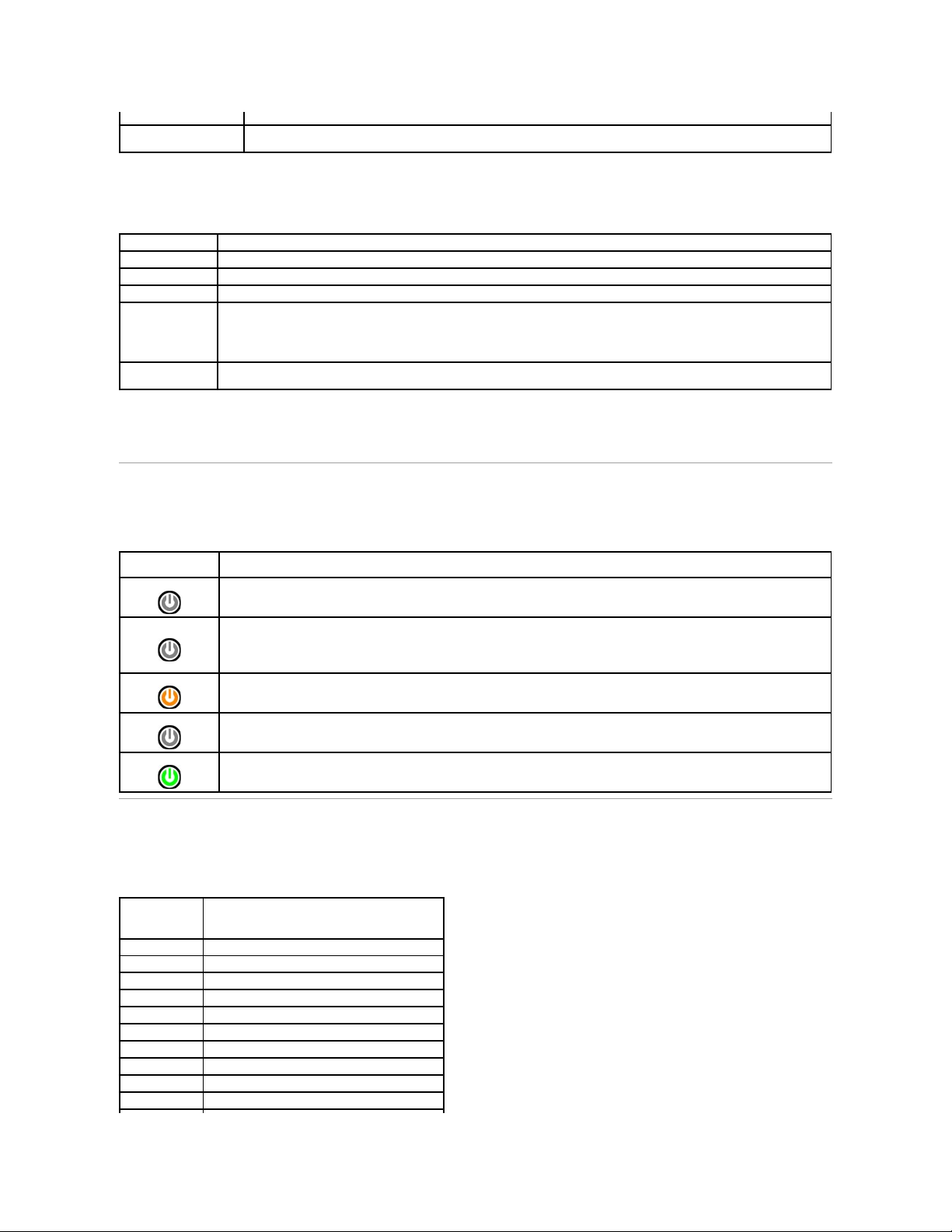
2. Če je med preizkusom prišlo do napake, se prikaže sporočilo s kodo napake in opisom težave. Zapišite si kodo napake in opis težave ter sledite
navodilom na zaslonu.
3. Če želite izvesti katerega od preizkusov v možnosti Custom Test (Preizkus po meri) ali Symptom Tree (Drevo simptomov), lahko za dodatne informacije
kliknete ustrezen zavihek v spodnji tabeli.
4. Če ste za preizkus Dell Diagnostics uporabili nosilec podatkov Gonilniki in pripomočki, po koncu preizkusov nosilec podatkov odstranite iz pogona.
5. Zaprite zaslon za preizkus in se vrnite na zaslon Main Menu (Glavni meni). Za izhod iz programa Dell Diagnostics in ponovni zagon računalnika zaprite
zaslon Main Menu (Glavni meni).
Kode lučk gumba za vklop
Diagnostične lučke zagotavljajo veliko večinformacij o stanju sistema, vendar računalnik podpira tudi stanja lučke napajanja. Stanja lučke napajanja so
prikazana v spodnji tabeli.
Kode piskov
Če monitor med postopkom POST ne more prikazovati sporočil o napakah, bo računalnik morda oddal serijo piskov, ki opisujejo problem ali pomagajo pri
določitvi okvarjene komponente ali sklopa. Spodnja tabela prikazuje kode piskov, ki jih lahko slišite med postopkom POST. Večina kod piskov pomeni usodno
napako, ki računalniku preprečuje zaključitev postopka zagona, dokler sporočeno stanje ni odpravljeno.
meri)
Symptom Tree (Drevo
simptomov)
Navede najpogostejše simptome in omogoča izbiro preizkusa glede na simptome obstoječe težave.
Zavihek
Funkcija
Results (Rezultati)
Prikaže rezultate preizkusa in možne napake.
Errors (Napake)
Prikaže najdene napake, kode napak in opis težave.
Help (Pomoč)
Opis preizkusa in zahteve za njegovo izvedbo.
Configuration
(Konfiguracija)
Prikaže konfiguracijo strojne opreme izbrane naprave.
Program Dell Diagnostics pridobi informacije o konfiguraciji za vse naprave iz sistemske nastavitve, pomnilnika in različnih notranjih
preizkusov ter prikaže informacije v seznamu naprav v levem podoknu zaslona. Na seznamu naprav morda ne bo vseh naprav,
nameščenih v računalniku ali priključenih nanj.
Parameters
(Parametri)
Preizkus lahko prilagodite tako, da spremenite njegove nastavitve.
Stanje lučke
napajanja
Opis
Ne sveti
Napajanje je izključeno, lučka ne sveti.
Utripajoča oranžna
Prvotno stanje lučke ob zagonu.
Prikazuje, da je v sistemu električna energija, vendar signal POWER_GOOD še ni aktiven.
Če lučka trdega diska ne sveti, morate verjetno zamenjati vir napajanja.
Če lučka trdega diska sveti, je verjetno prišlo do napake vgrajenega regulatorja ali modula regulacije napetosti VRM. Za dodatne
informacije glejte diagnostične lučke.
Sveti oranžno
Drugo stanje lučke ob zagonu. Prikazuje, da je signal POWER_GOOD aktiven in da je verjetno z virom napajanja vse v redu. Za
dodatne informacije glejte diagnostične lučke.
Utripajoča zelena
Sistem je v stanju z malo napajanja S1 ali S3. Za določitev stanja sistema glejte diagnostične lučke.
Sveti zeleno
Sistem je v stanju S0, običajnem stanju napajanja delujoče naprave.
BIOS bo lučko spravil v to stanje, da prikaže pridobivanje operacijske kode «opcode».
Koda Vzrok
1-1-2
Napaka v registru mikroprocesorja
1-1-3
NVRAM
1-1-4
Napaka kontrolne vsote ROM BIOS
1-2-1
Časovnik, ki ga je mogoče programirati
1-2-2
Napaka pri inicializaciji DMA
1-2-3
Napaka pri branju/zapisovanju registra strani DMA
1-3-1 skozi 2-4-4
DIMM ni ustrezno prepoznan ali uporabljen
3-1-1
Napaka podrejenega registra DMA
3-1-2
Napaka glavnega registra DMA
3-1-3
Napaka registra glavne prekinitve maske
